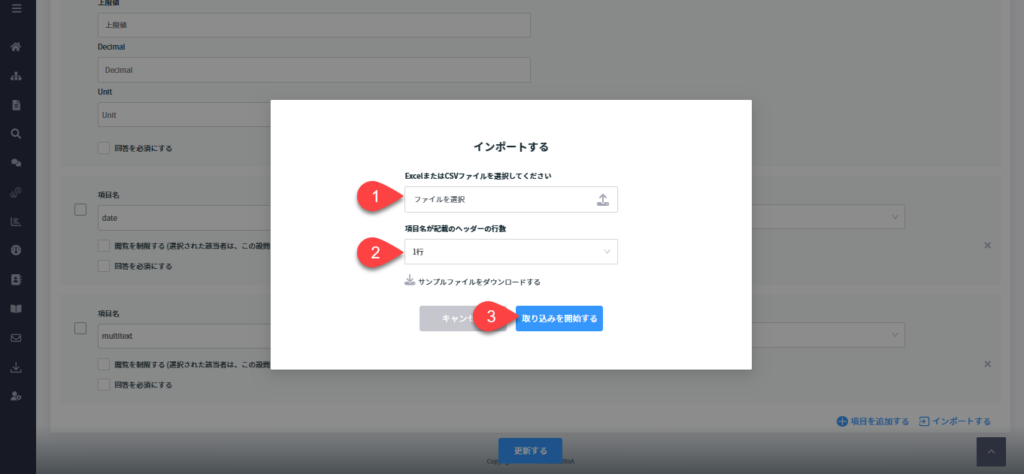カスタム項目設定画面を開く
- 設定(https://betterengage.ai/admin/settings)にアクセスします。
- データの管理と登録グループの「カスタム項目」を選択します。

カスタム項目を新規追加する
- 「新規追加」を選択します。
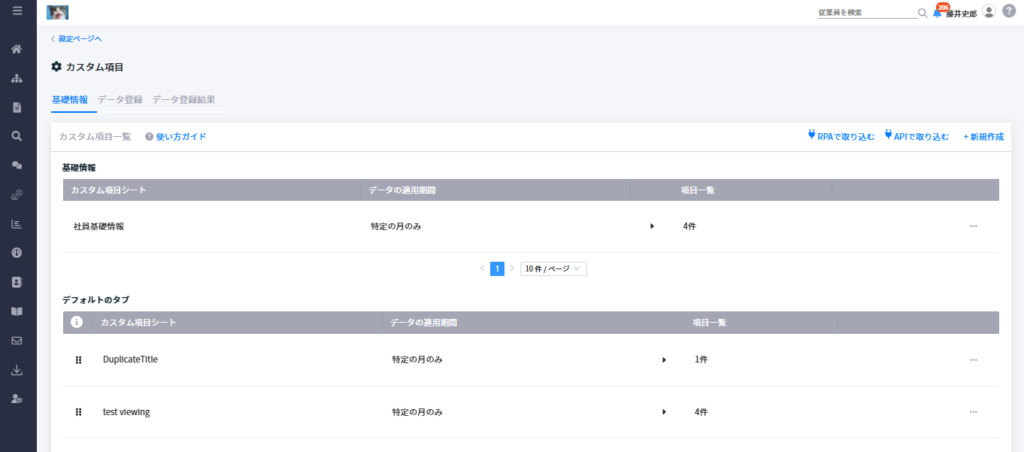
- カスタム項目の追加画面が開きますので、必要な項目を入力します。 「必須」がついている項目は入力必須項目です。
- グループ名を入力します。
- カスタムアイテムを設定する
- 複数の値を許可する:月次ごとに管理するデータの場合はチェックを入れます。
- 独立するタブで表示する:独立するタブで表示する場合はチェックを入れます。
- 対象の従業員:特定の従業員に対してアイテムを表示したい場合は、このボックスを選択してください。
- アーカイブする (カルテページやレポートページでは表示されません)。
- 項目名を入力します。
- 項目の回答タイプをプルダウンリストから選択します。
- さらに項目を追加する場合は、「新しい項目を追加する」を選択します。 項目の作成が完了したら、「作成する」を選択します。
- 一括操作を行うには、各アイテムの先頭にあるチェックボックスを選択し、「…」をクリックしてアクションを表示してください。
- 項⽬タイプを⼀括更新する:同じタイプのアイテムに対して、タイプを一括で変更できます。
- 閲覧制限を一括更新:同じタイプのアイテムに対して、タイプを一括で変更できます。
- 「削除する」ボタンをクリックして、新規作成を完了してください。
- アイテムを新規作成するには、「項目を追加する」ボタンをクリックしてください。

- カスタム項目が追加されます。 グループ名がカスタム項目に、項目名が項目一覧の部分に表示されます。 「独立するタブで表示する」を選択したグループは、独立するタブに表示されます。

- 従業員のカルテページのカスタム項目タブに、カスタム項目が表示されます。

- 「独立するタブで表示する」を選択した項目は、従業員のカルテページでタブが作成され、そのタブに表示されます。

カスタム項目の順番を変更する
カスタム項目名の左にあるアイコンを選択すると、従業員のカルテページに表示させる順番を変更できます。
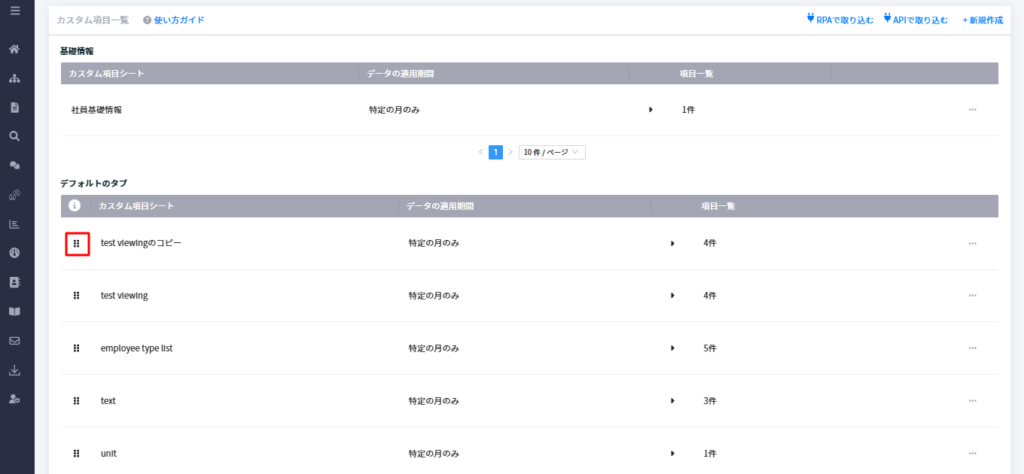
デフォルトのカテゴリーを編集する
- デフォルトのカテゴリーの右にある「…」を選択します。
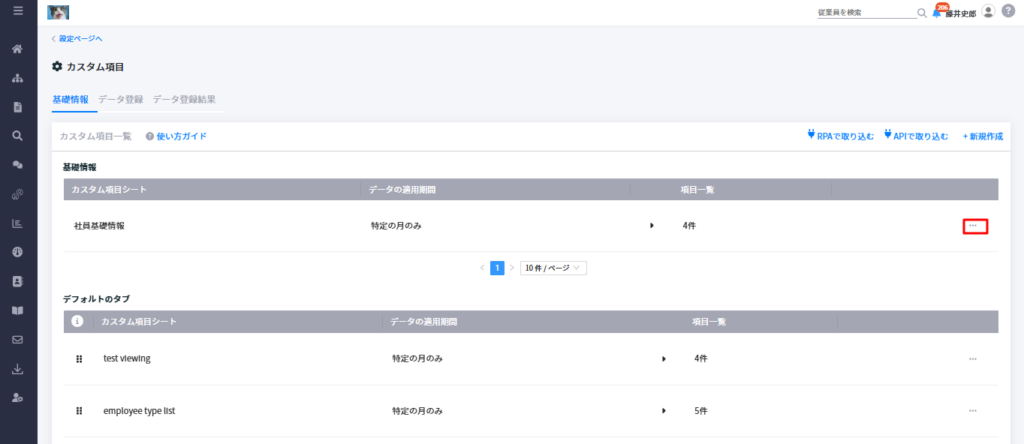
- 「編集する」を選択します。
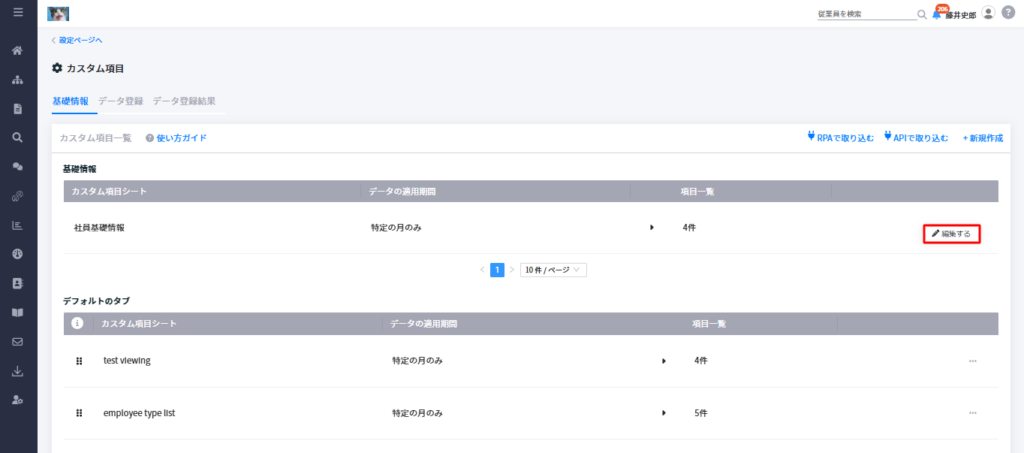
- 必要な項目を入力したら、「更新する」を選択します。
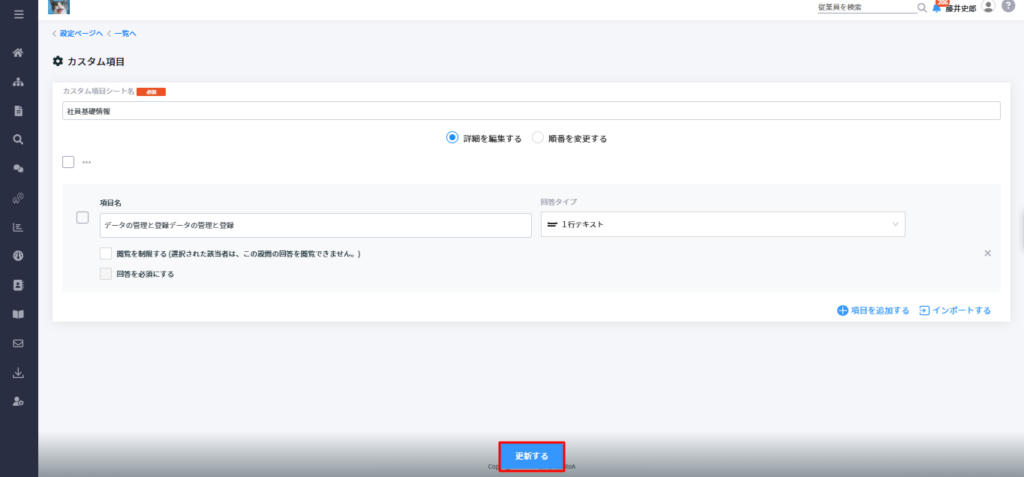
- デフォルトのカテゴリーで作成した項目は、従業員のカルテページの基礎情報タブのその他の情報に表示されます。
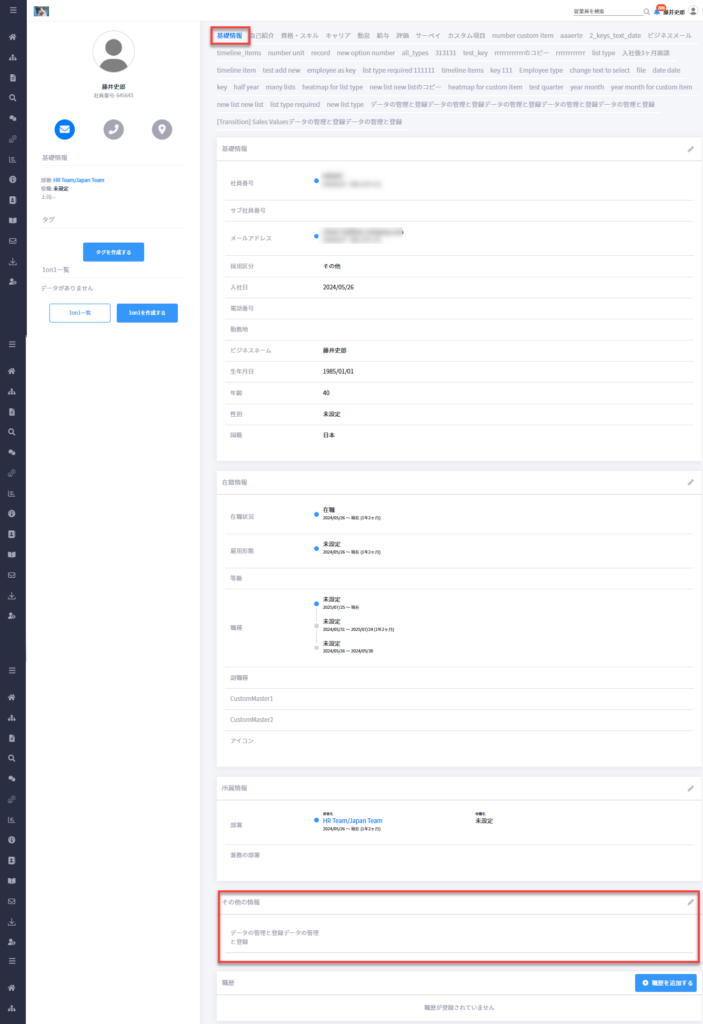
カスタム項目を編集する
- 編集したいカスタム項目の右にある「…」を選択します。
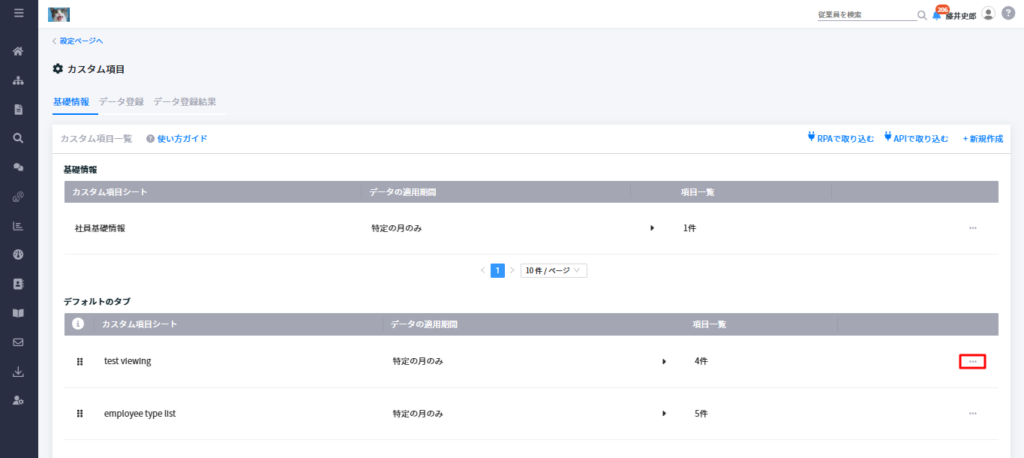
- 「編集する」を選択します。
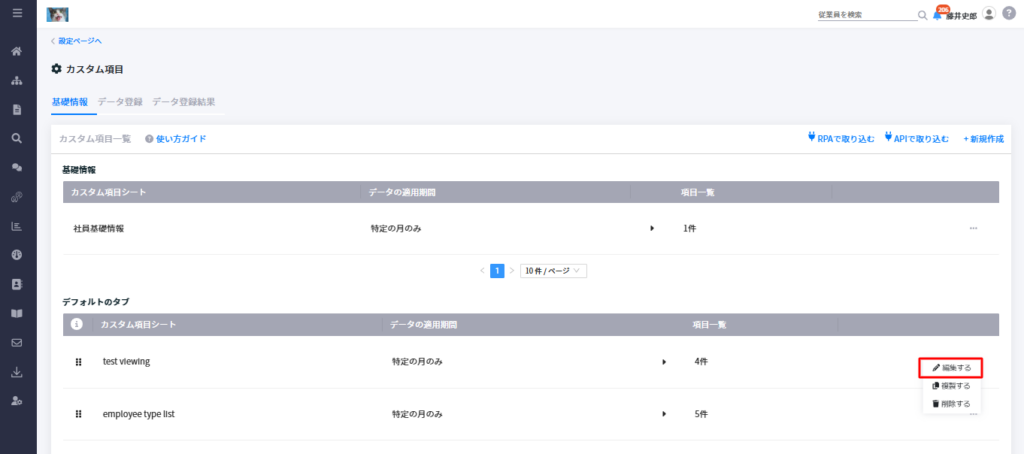
- 必要な項目を編集したら、「更新する」を選択します。
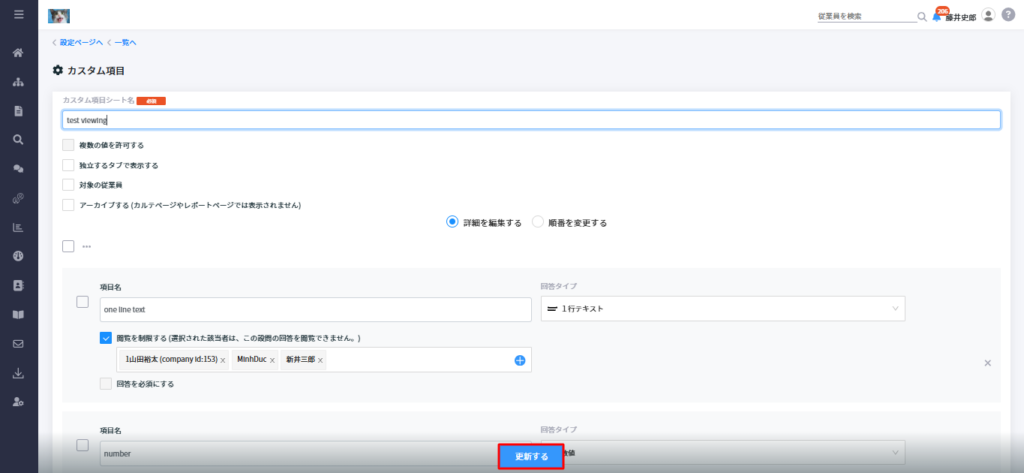
カテゴリを複製する
- カテゴリを複製すると、新しいカテゴリには元のカテゴリと同じアイテムと設定が引き継がれます。
- コピーしたいカテゴリの右側にある「…」をクリックしてください。
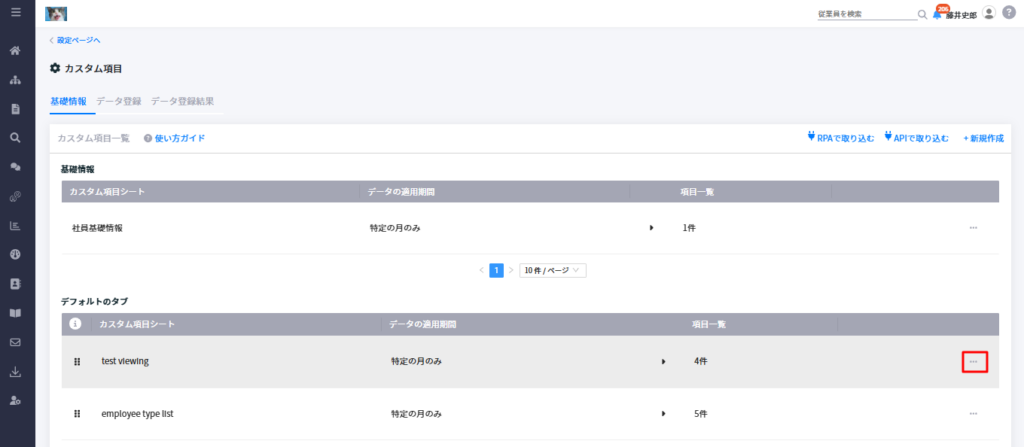
- 「複製する」を選択します。
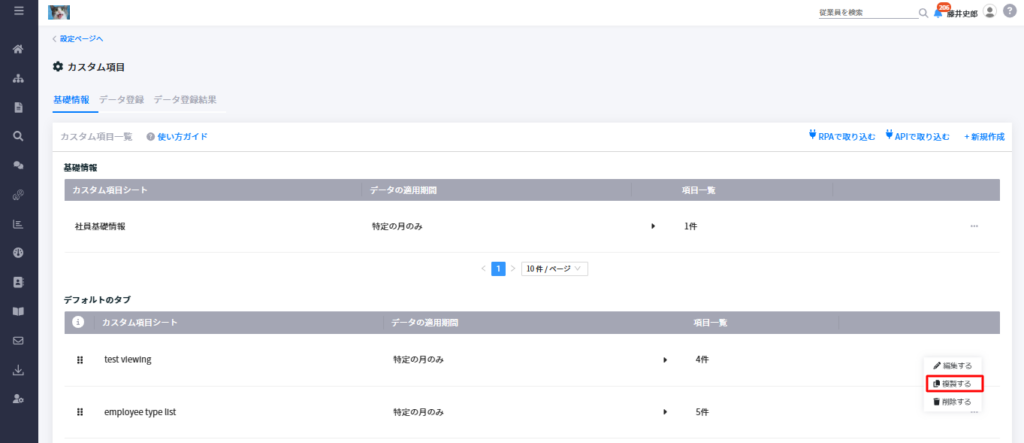
- 元のカテゴリと同じ名前で、末尾に「のコピー」が付いた新しいカテゴリが複製されます。
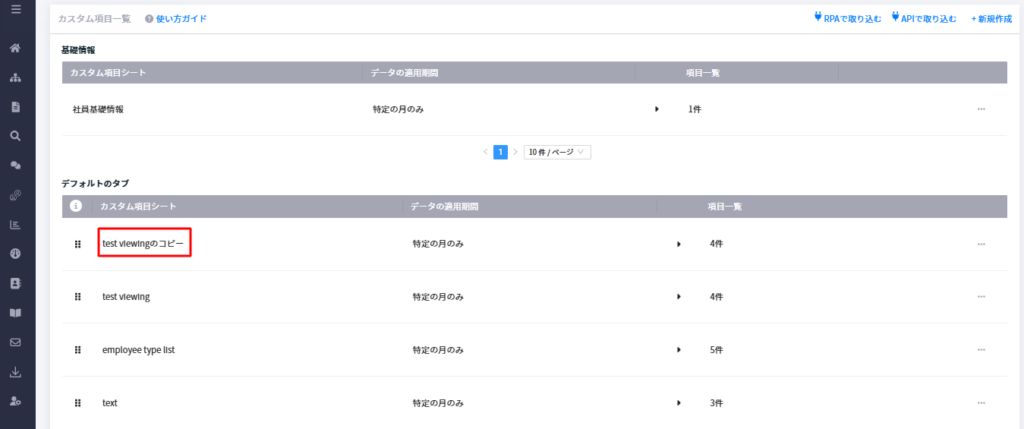
カスタム項目を削除する
- 削除したいカスタム項目の右にある「…」を選択します。
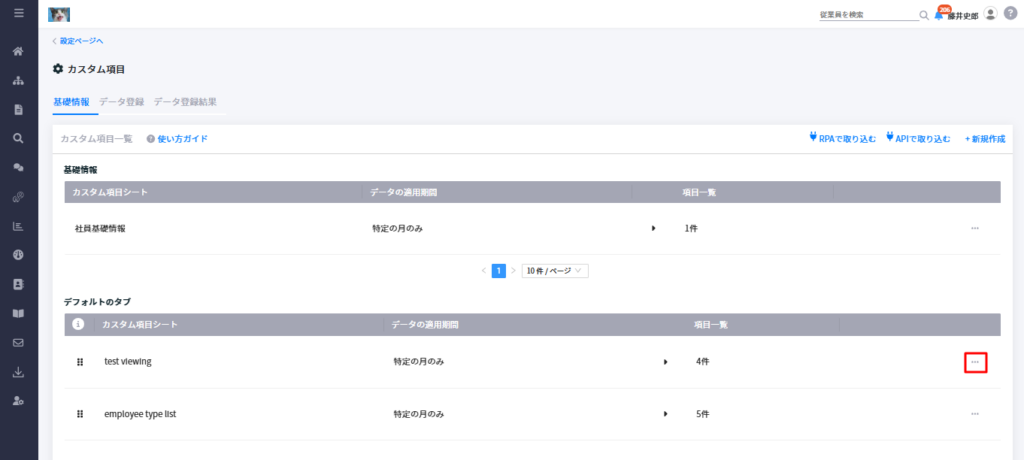
- 「削除する」を選択します。
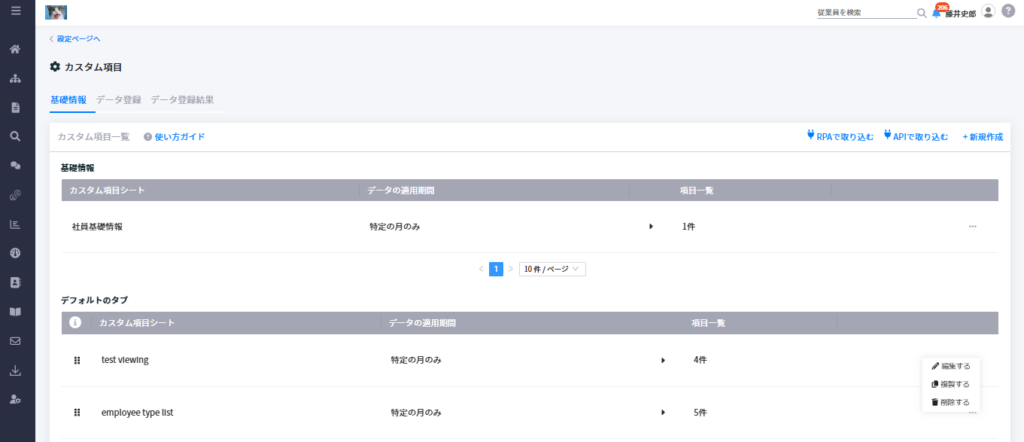
- 確認のポップアップが開きます。その項目にすでにデータが登録されている場合、登録されているデータも削除されます。 「内容を確認の上削除する」にチェックした上で、「削除する」を選択します。
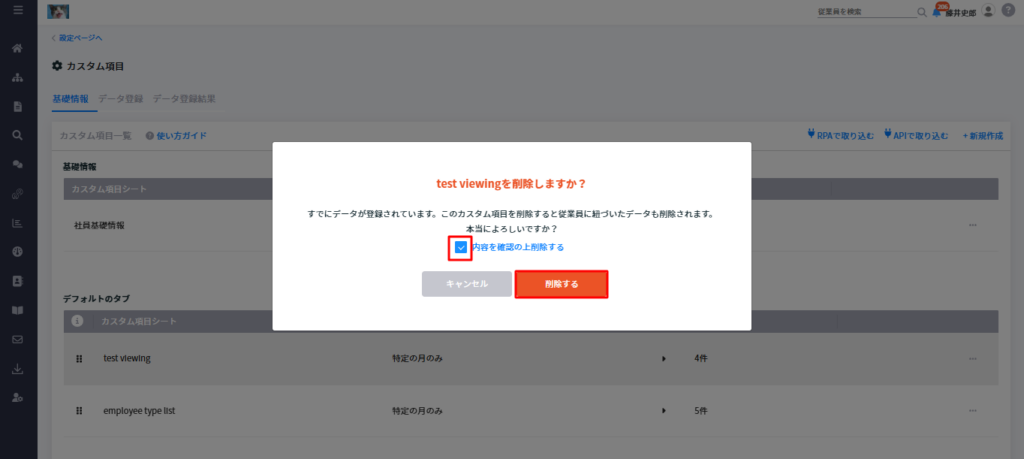
複数のカスタムカテゴリー項目を一括でインポート
- 「…」ボタンをクリックすることで、カスタムカテゴリー項目の編集画面に移動します。
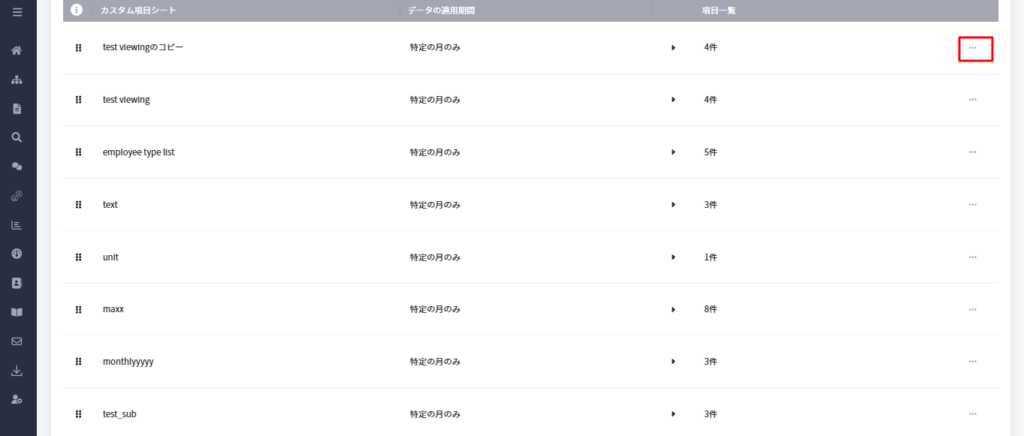
- 「編集する」ボタンをクリック
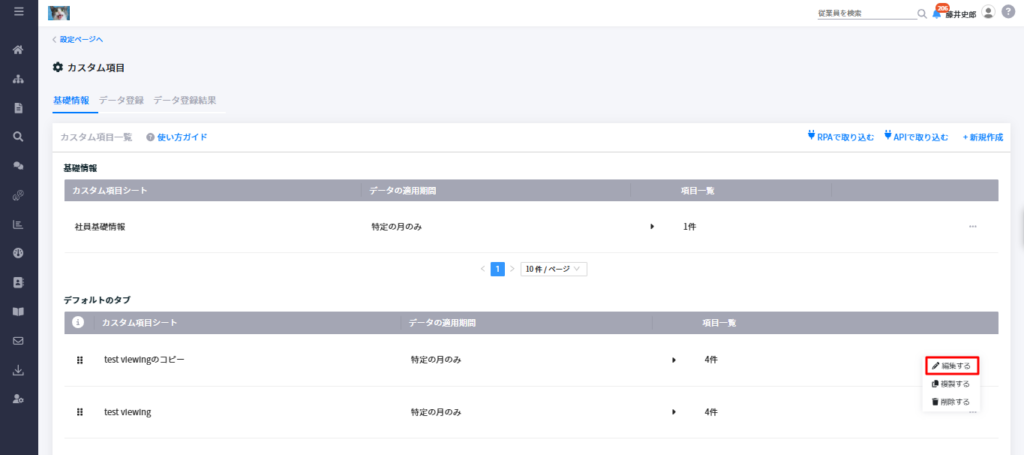
- 編集画面で「インポートする」をクリックしてカテゴリーをインポート
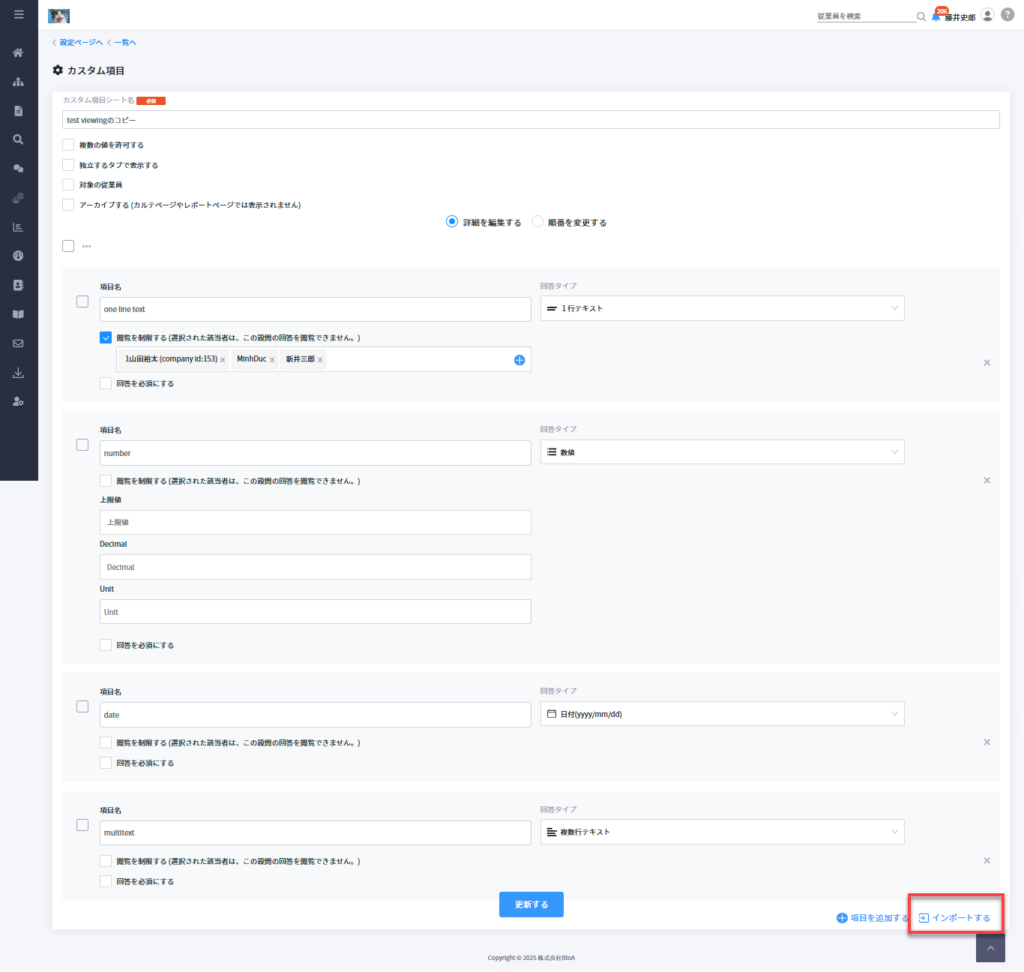
- モーダルが表示され、そのモーダル上でファイルのインポートを行います。
- Excelファイルのインポートを行います。
- ドロップダウンリストからオプションを選択する。
- 1行:Excelから1行をアイテムとしてインポートす。
- 2行:Excelから2行をアイテムとしてインポートする。
- 「取り込みを開始する」をクリックすると、インポートされます。
- ドロップダウンリストからオプションを選択する。